
Pridávanie príloh k emailom v apke Mail na Macu
Do písaných správ môžete zahrnúť fotky, dokumenty a ďalšie súbory.
Odosielanie súborov v emailoch
Na Macu prejdite do apky Mail
 .
.Otvorte správu, ktorú píšete, a na paneli s nástrojmi kliknite na
 .
.Vyhľadajte požadovaný súbor, označte ho a kliknite na Vybrať súbor.
Do správy tiež môžete potiahnuť súbory z pracovnej plochy, Findera alebo inej aplikácie.
Odosielanie fotiek v emailoch
Na Macu prejdite do apky Mail
 .
.Otvorte správu, ktorú píšete, a na paneli s nástrojmi kliknite na
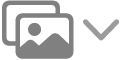 .
.Potiahnite fotku do správy.
Ak fotku Live Photo pošlete prostredníctvom aplikácie Mail, Live Photo sa odošle iba ako statický obrázok.
Mail predvolene vkladá obrázky v skutočnej veľkosti. Ak sú k dispozícii rôzne veľkosti, môžete jednu vybrať z vyskakovacieho menu napravo od hlavičky správy.
Odoslanie emailu ako prílohy
Na Macu prejdite do apky Mail
 .
.V zozname správ vyberte jednu alebo viacero správ.
Vyberte Správa > Preposlať ako prílohu.
Správu môžete tiež potiahnuť zo zoznamu správ do správy, ktorú práve píšete.
Pridávanie emailových príloh na koniec správ
Na Macu prejdite do apky Mail
 .
.Vykonajte jeden z nasledujúcich krokov:
Pre aktuálnu správu: Vyberte Upraviť > Prílohy > Vložiť prílohy na koniec.
Pre všetky správy: V prehliadači správ vyberte Upraviť > Prílohy > Prílohy vložiť vždy na koniec správy (zaškrtnutie označuje, že funkcia je zapnutá).
Ak sa veľkosť správy naľavo od hlavičky správy zobrazuje červenou farbou, správa po zahrnutí príloh presahuje limit veľkosti stanovený poskytovateľom vášho emailového účtu. Skúste zmenšiť počet alebo veľkosť príloh, prípadne použite službu Mail Drop. Prečítajte si tému Odosielanie veľkých príloh pomocou v apke Mail.